在Excel VBA中,自定义函数是一个非常强大的工具,它可以帮助你简化复杂的操作,实现模块化编程。本文将通过实际案例,详细介绍如何编写自定义函数,包括函数的基本结构、参数传递、返回值设置,以及如何在工作表中调用自定义函数。
1. 自定义函数的基本结构
在VBA中,自定义函数通过Function关键字定义,其基本结构如下:
Function 函数名(参数1 As 类型1, 参数2 As 类型2, ...) As 返回值类型
' 函数体
函数名 = 返回值
End Function
示例1:最简单的自定义函数
以下是一个返回固定值的简单自定义函数:
Function DD() As Integer
DD = 1
End Function
在上述代码中,DD是一个自定义函数,返回值为1。
2. 参数传递
自定义函数可以接受参数,参数可以是数值、字符串、单元格引用等。通过参数,函数可以实现更灵活的功能。
示例2:带参数的自定义函数
以下是一个接受参数并返回计算结果的函数:
Function DD(A As Integer) As Integer
DD = A + 1
End Function
在上述代码中,DD函数接受一个整数参数A,并返回A + 1的结果。
参数类型
数值类型:如Integer、Double等。
字符串类型:如String。
单元格引用:如Range。
3. 返回值设置
自定义函数的返回值通过函数名赋值实现。返回值的类型需要在函数定义时声明。
示例3:返回字符串的自定义函数
以下是一个返回字符串的函数:
Function DD(A As String) As String
DD = A & "-1"
End Function
在上述代码中,DD函数接受一个字符串参数A,并返回A与-1连接后的结果。
4. 在工作表中调用自定义函数
自定义函数不仅可以用于VBA代码中,还可以在Excel工作表中直接调用。但需要注意,自定义函数必须定义在模块中,而不是工作表或工作簿中。
示例4:在工作表中调用自定义函数
假设你已经定义了以下函数:
Function DD(A As Integer) As Integer
DD = A + 1
End Function
在工作表中,你可以通过以下方式调用:
=DD(2)
结果将返回3。
5. 模块化编程与函数导出
自定义函数可以用于模块化编程,将常用函数集中存放在一个模块中,方便重复使用。通过导出模块,你可以将函数保存为.bas文件,供其他项目使用。
导出模块步骤
在VBA编辑器中,右键点击模块。
选择“导出文件”。
保存为.bas文件。
导入模块步骤
在VBA编辑器中,右键点击项目。
选择“导入文件”。
选择保存的.bas文件。
6. 常见问题与解答(FAQ)
以下是一些关于自定义函数的常见问题及解答:
问题 答案
自定义函数必须定义在模块中吗? 是的,自定义函数必须定义在模块中,才能在工作表中调用。
自定义函数可以返回哪些类型? 自定义函数可以返回数值、字符串、日期、布尔值等类型。
如何在工作表中调用自定义函数? 在工作表中直接使用=函数名(参数)调用。
自定义函数可以带参数吗? 是的,自定义函数可以带参数,参数类型可以是数值、字符串、单元格引用等。
如何导出自定义函数模块? 在VBA编辑器中,右键点击模块,选择“导出文件”,保存为.bas文件。
7. 自定义函数与过程的区别
比较项 自定义函数 过程
定义关键字 Function Sub
返回值 有返回值 无返回值
调用方式 可以在工作表中调用 仅能在VBA代码中调用
参数传递 支持参数传递 支持参数传递
8. 实际案例:将文件名提取为自定义函数
假设你需要从文件路径中提取文件名,可以编写以下自定义函数:
Function ExtractFileName(FilePath As String) As String
Dim Pos As Integer
Pos = InStrRev(FilePath, "\")
If Pos > 0 Then
ExtractFileName = Mid(FilePath, Pos + 1)
Else
ExtractFileName = FilePath
End If
End Function
在工作表中调用:
=ExtractFileName("C:\Users\User\Desktop\example.txt")
结果将返回example.txt。
通过本文的介绍,你已经掌握了如何在Excel VBA中编写自定义函数。从简单的固定返回值函数,到带参数的复杂函数,再到工作表中的调用,自定义函数为你的VBA编程提供了更多可能性。通过模块化编程,你可以将常用函数集中管理,提高代码的复用性和可维护性。